Zmienianie nazwy projektu w usłudze Azure DevOps
Azure DevOps Services | Azure DevOps Server 2022 — Azure DevOps Server 2019
Zmiana nazwy projektu w usłudze Azure DevOps aktualizuje nazwę projektu w ścieżkach kontroli wersji, elementach roboczych, zapytaniach i innych artefaktach projektu. Możesz zmienić nazwę pojedynczego projektu wiele razy i użyć starych nazw. Po zmianie nazwy niektóre akcje mogą być wymagane od członków zespołu.
Ostrzeżenie
GitHub Copilot: po zmianie nazwy projektu usługa Azure DevOps powiadamia wszystkich członków projektu za pośrednictwem poczty e-mail, jeśli liczba użytkowników jest mniejsza niż 1000. W przypadku projektów z ponad 1000 użytkownikami tylko administratorzy kolekcji projektów otrzymują te powiadomienia.
Federacja tożsamości obciążenia: zmiana nazwy projektu spowoduje przerwanie podmiotów federacji tożsamości obciążenia w połączeniach usługi Azure Resource Manager.
Wymagania wstępne
- Musisz być członkiem grupy Administratorzy projektu lub mieć uprawnienie Zmień nazwę projektu na wartość Zezwalaj. Aby uzyskać więcej informacji, zobacz Zmienianie uprawnień na poziomie projektu.
- Musisz być członkiem grupy Administratorzy projektu lub mieć uprawnienie Zmień nazwę projektu na wartość Zezwalaj. Aby uzyskać więcej informacji, zobacz Zmienianie uprawnień na poziomie projektu.
Zmień nazwę projektu
Zaloguj się do projektu (
https://dev.azure.com/{Your_Organization}/{Your_Project}).Wybierz pozycję Przegląd ustawień>projektu, a następnie wprowadź nową nazwę i wybierz pozycję Zapisz.
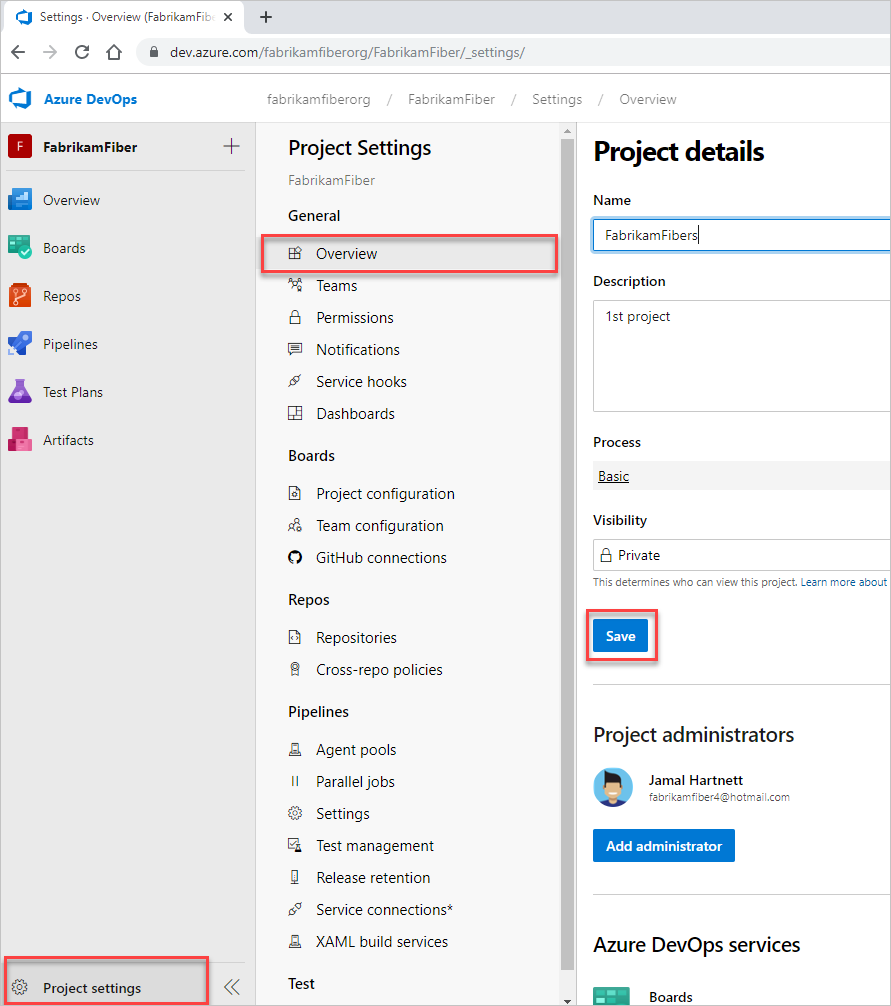
Aby potwierdzić zmianę nazwy, wprowadź nazwę nowego projektu, zaznacz pole wyboru obok pozycji "Rozumiem konsekwencje zmiany nazwy tego projektu", a następnie wybierz pozycję Zapisz.
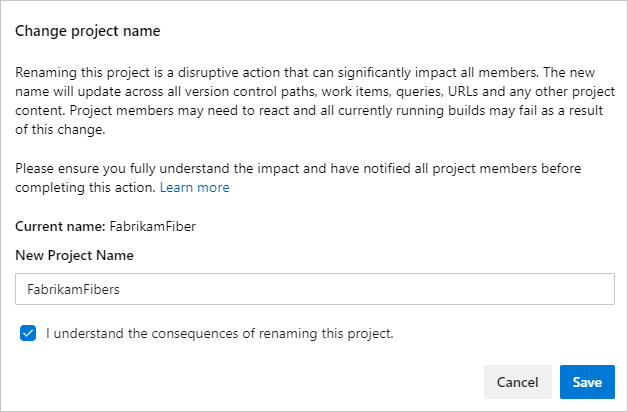
Wyniki zmiany nazwy
Następujące wyniki są wykonywane po operacji zmiany nazwy.
Usługa Azure DevOps zmienia nazwę projektu.
Wszyscy członkowie projektu otrzymają powiadomienie e-mail o zmianie nazwy, jeśli mniej niż 1000 członków.
Adres URL nadal działa zarówno dla nowej nazwy zespołu, jak i starej nazwy zespołu. Ta funkcja ma na celu uniknięcie przerwania łączy.
Jeśli projekt w adresie URL jest prawidłowym projektem w organizacji, zostanie wyświetlony podany identyfikator elementu roboczego. Poniższy przykład przedstawia organizację z projektami o nazwach "Example1" i "Example2".
https://dev.azure.com/MyOrg/Example1/_workitems/edit/40/— Wyświetla element roboczy 40 — wyświetla element roboczy 40https://dev.azure.com/MyOrg/Example2/_workitems/edit/40/https://dev.azure.com/MyOrg/Potato/_workitems/edit/40/— wyświetla błąd 404Identyfikatory elementów roboczych są unikatowe w organizacji i dlatego linki nie wygasają.
Starą nazwę projektu można użyć ponownie.
Wymagane akcje użytkownika do pracy z zmienionym projektem
Każdy użytkownik w zespole musi ponownie uruchomić swoich klientów i wykonać niektóre z następujących akcji na podstawie używanych przez nich funkcji:
- Aktualizowanie zdalnych usług Git
- Aktualizowanie obszarów roboczych serwera Kontrola wersji serwera Team Foundation (TFVC)
- Aktualizowanie lokalnych obszarów roboczych serwera TFVC
Ponowne uruchamianie klientów
Otwarci klienci przechowują pamięć podręczną wszystkich nazw projektów w pamięci, ale ta pamięć podręczna nie jest automatycznie czyszczone po zmianie nazwy projektu. Aby wyczyścić pamięć podręczną, uruchom ponownie klienta, aby wypełnić nową nazwę projektu. Jeśli nie uruchomisz ponownie klienta, operacje używające buforowanej nazwy projektu kończą się niepowodzeniem z wyjątkiem nie odnalezionym projektu.
W przypadku następujących klientów zapisz pracę w każdym, a następnie uruchom ponownie:
- Visual Studio Team Explorer
- Program Microsoft Excel, jeśli twój zespół korzysta z usługi Azure DevOps Office Integration 2019
Aktualizowanie zdalnych usług Git
Jeśli projekt korzysta z usługi Git, należy zaktualizować odwołania zdalne dla każdego repozytorium z projektu o zmienionej nazwie. Te aktualizacje są niezbędne, ponieważ adres URL repozytorium zdalnego zawiera projekt i nazwę repozytorium. Usługa Git używa odwołań zdalnych do pobierania i wypychania zmian między repozytorium lokalnym a wersją zdalną przechowywaną na serwerze. Każdy członek zespołu musi zaktualizować lokalne repozytoria Git, aby nadal łączyć się z maszynami deweloperskimi.
Aby uzyskać więcej informacji, zobacz Aktualizowanie zdalnych narzędzi Git na maszynach deweloperskich.
Aktualizowanie obszarów roboczych serwera TFVC
Jeśli projekt używa kontrolera TFVC z obszarami roboczymi serwera, te obszary robocze muszą zostać zaktualizowane o nową nazwę projektu. W przypadku klientów programu Visual Studio wykonaj polecenie pobierz lub zaewidencjonuj, a następnie mapowanie obszaru roboczego zostanie poprawione, aby użyć nowej nazwy projektu.
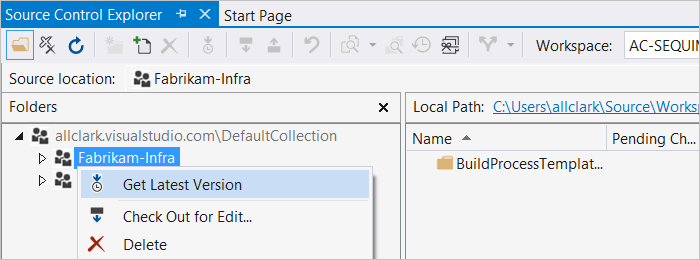
Aby uzyskać więcej informacji, zobacz Zmienianie nazwy polecenia (TFVC).
Aktualizowanie lokalnych obszarów roboczych serwera TFVC
Jeśli twój zespół korzysta z kontroli wersji TFVC z lokalnymi obszarami roboczymi, te obszary robocze należy zaktualizować przy użyciu nowej nazwy projektu. W przypadku programu Visual Studio wykonaj polecenie pobierz lub zaewidencjonuj, a mapowanie obszaru roboczego zostało poprawione, aby użyć nowej nazwy projektu.
Zalecamy zaktualizowanie klientów do najnowszej aktualizacji lub wydania, jeśli to możliwe. W przypadku wszystkich innych obsługiwanych wersji programu Visual Studio należy utworzyć nowy lokalny obszar roboczy zamapowany na nową nazwę projektu.
Lokalne obszary robocze są zarządzane lokalnie, a nie na serwerze. Starsi klienci bez zaktualizowanej logiki zmiany nazwy nie mogą aktualizować lokalnych obszarów roboczych do nowej nazwy projektu.
Powiązane artykuły
Często zadawane pytania (FAQ)
.: Dlaczego moja próba ponownego użycia nazwy projektu nie powiodła się z powodu istniejących miejsc roboczych?
1: Nie można ponownie użyć nazwy projektu, jeśli nadal istnieją mapowania obszarów roboczych, które go dotyczą. Ta funkcja pomaga uniknąć niejednoznaczności, w której obszar roboczy może zostać zamapowany na dwa projekty. Skontaktuj się z użytkownikami, którzy mają te mapowania, i usuń je lub zaktualizuj je , aby użyć nowej nazwy.
Jeśli maszyna użytkownika zawierająca obszar roboczy nie jest już dostępna, możesz usunąć obszar roboczy, uruchamiając następujące polecenie w wierszu polecenia dewelopera programu Visual Studio: tf workspace /delete [/collection:TeamProjectCollectionUrl] workspacename[;workspaceowner]
.: Jak zmiana nazwy projektu wpływa na środowisko nawigacji przeglądarki?
1: Po zmianie nazwy projektu wszystkie przeglądarki z otwartym projektem mogą napotkać pewne błędy. Te błędy są spowodowane pamięciami podręcznymi przechowywanymi przez przeglądarkę, które zawierają starą nazwę projektu. Odśwież, aby te błędy zostały odrzucone, ponieważ pamięć podręczna zostanie ponownie wypełniona nową nazwą projektu.
.: Czy nazwy innych artefaktów w projekcie są zmieniane?
1: Tak, wszystkie artefakty, które mają taką samą nazwę, są zmieniane wraz z projektem. Jedynymi wyjątkami są domyślne zespoły i repozytorium. Zmiana nazwy tych artefaktów jest wykonywana jako najlepsze rozwiązanie. Jeśli na przykład nazwa projektu Foo została zmieniona na Bar, domyślny zespół Foo nie zostanie zmieniony, jeśli zespół o nazwie Bar już istniał w projekcie.
.: Dlaczego nie mogę otwierać zapytań zapisanych na dysku po zmianie nazwy?
Odp.: Jeśli używasz programu Visual Studio 2010 i masz zapytania zapisywane na dysku, nie można ich otworzyć po zmianie nazwy projektu. Możesz użyć programu Visual Studio 2012 lub nowszego, aby je otworzyć.